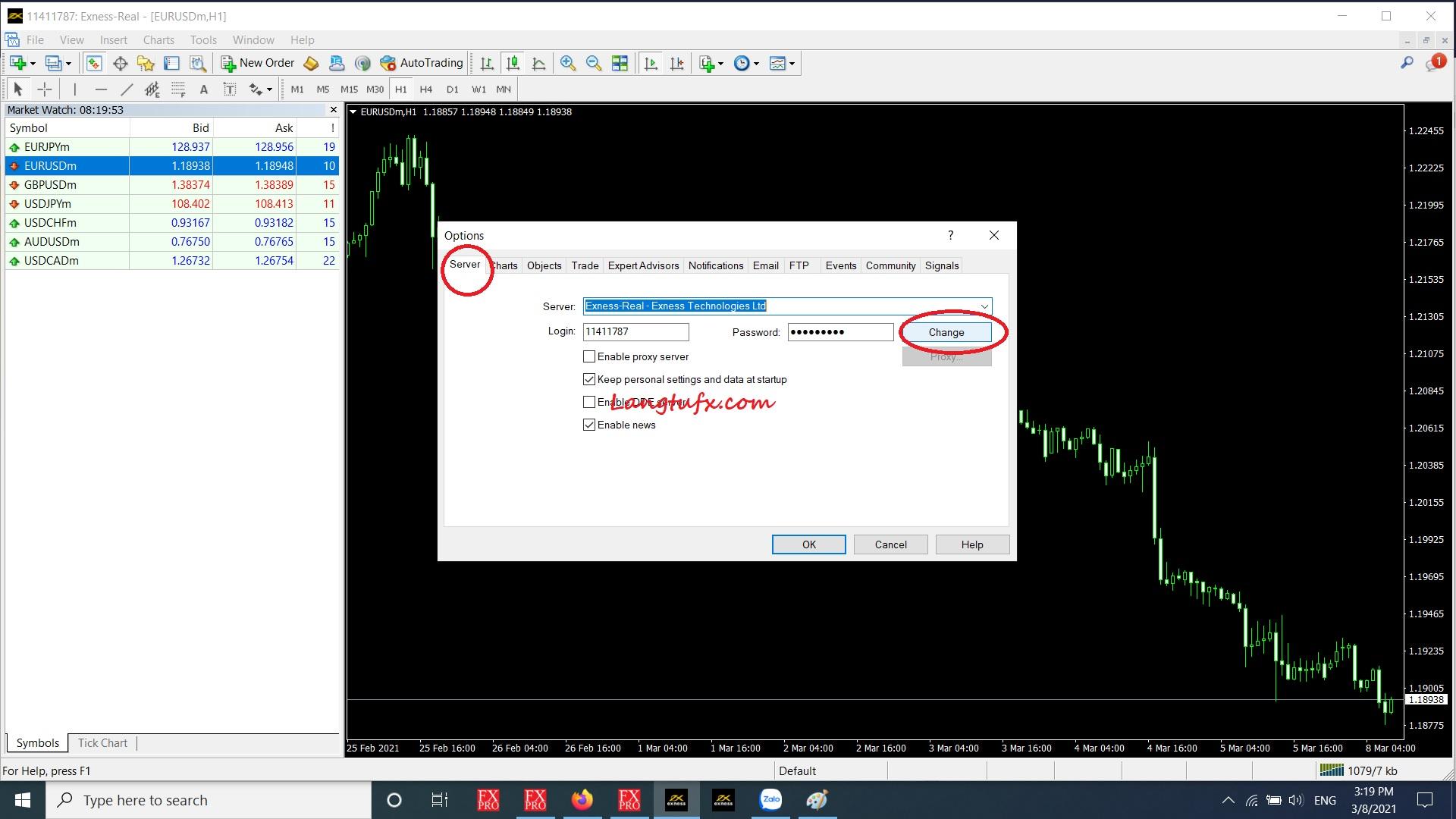Bài viết Hướng dẫn cách dùng MT4 – MT5 này sẽ cung cấp cho các bạn, những người mới một bản tóm tắt nhanh chóng, dễ dàng về mọi thứ bạn cần biết về cách sử dụng nền tảng giao dịch MetaTrader 4 (MT4) và cách giao dịch bằng MT4 và MT5. Thông qua các hướng dẫn từng bước và với việc sử dụng ảnh chụp màn hình và giải thích chi tiết, bài viết này sẽ cung cấp cho các nhà giao dịch mọi thứ họ cần để thực sự làm chủ nền tảng MT4. MT5 cũng sẽ tương tự MT4 nhé các bạn.
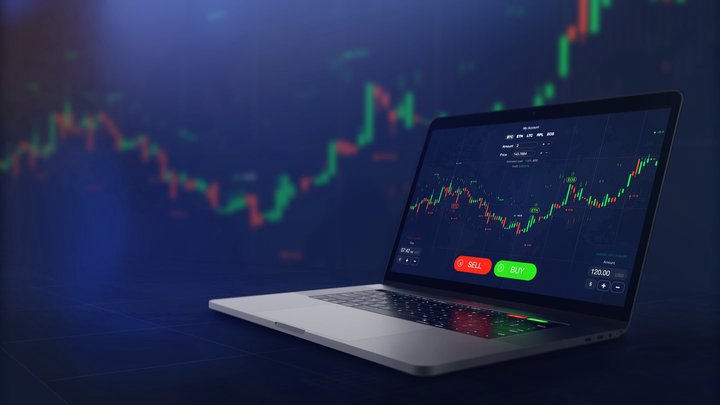
Phần mềm mt4 là gì? Phần mềm mt4 là 1 công cụ do hãng MetaQuotes Software Corp sản xuất, nó là phần mềm giao dịch mà các broker đưa cho khách hàng sử dụng để truyền các sữ liệu về máy chủ của broker. Chúng ta sẽ tìm hiểu hướng dẫn giao dịch trên mt4 ( metatrader 4 )
 Sàn Exness Là Gì ? Lừa Đảo Hay Uy Tín & Cách Mở Tài KhoảnSàn Exness là gì? Sàn Exness lừa đảo hay uy tín ? Exness đã được các tổ chức tài chính đánh giá là một trong những công ty môi giới..Đọc Thêmlangtufx.com
Sàn Exness Là Gì ? Lừa Đảo Hay Uy Tín & Cách Mở Tài KhoảnSàn Exness là gì? Sàn Exness lừa đảo hay uy tín ? Exness đã được các tổ chức tài chính đánh giá là một trong những công ty môi giới..Đọc Thêmlangtufx.comHướng dẫn cách dùng MT4 – MT5 – Thiết lập MetaTrader 4
Cách thiết lập MetaTrader 4 trên Windows
Thật sự dễ dàng để cài đặt MetaTrader 4 và nó có sẵn cho nhiều hệ điều hành. Khi bạn đã tải xuống MT4, chỉ cần chạy tệp .exe và làm theo các hướng dẫn trên màn hình trong trình hướng dẫn cài đặt.
Hướng dẫn sử dụng MT4 trên điện thoại android và iOS chi Tiết
Cách cài đặt MT4 trên máy tính Macbook
Đây là cách cài đặt mà người dùng sẽ không cần phải cài đặt chương trình Windown Ảo CrossOver. Cài trực tiếp trên Máy tính MAcbook luôn. Mời bạn xem video của Langtufx.com hướng dẫn
Cách sử dụng MetaTrader 4 với Android
Truy cập Google Play để tải xuống MetaTrder 4 cho Android hoặc cách khác.
Cách sử dụng MetaTrader 4 trên iPhone
Bạn có thể tải xuống phiên bản đặc biệt của MetaTrder 4 dành cho Iphone để hoạt động trên thiết bị iOS. Để cài đặt MT4 trên iPhone của bạn, chỉ cần truy cập Apple App Store, tìm kiếm MT4, chọn ứng dụng và nhấn ‘Cài đặt’.
Cách đăng nhập trên MetaTrader 4
Sau khi bạn đã mở tài khoản forex tại một broker, bản Hướng dẫn cách dùng MT4 – MT5 này sẽ hướng dẫn bạn khi bạn lần đầu chạy MT4, nó sẽ nhắc bạn nhập chi tiết tài khoản của bạn, nhưng nếu không, bạn chỉ cần nhấp vào tab ‘Tệp’ ở trên cùng bên trái của nền tảng, sau đó chọn ‘Đăng nhập vào tài khoản giao dịch’. Sau đó, bạn có thể nhập tài khoản giao dịch demo hoặc chi tiết tài khoản giao dịch đầy đủ .
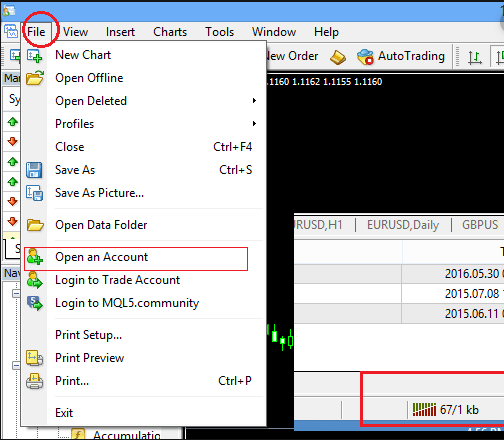
Hướng dẫn cách dùng MT4 – MT5 Giao dịch với MetaTrader 4
Bạn đã có tài khoản sàn forex chưa? Hãy mở một tài khoản để giao dịch nhé : Mở Tài khoản sàn Exness
Cách giao dịch một cặp tiền tệ sử dụng MetaTrader 4
Cách đơn giản nhất để mở giao dịch trong MetaTrader 4 là sử dụng cửa sổ ‘Đặt hàng’ và sau đó đặt lệnh ngay lập tức trên thị trường. Chọn cặp tiền bạn chọn bằng cách nhấp vào tab ‘Cửa sổ’ ở đầu nền tảng MT4, sau đó chọn Window Cửa sổ mới ‘. Sau đó, bạn có thể nhấp vào ‘Đơn hàng mới’ trên thanh công cụ MT4 hoặc nhấn F9 để mở cửa sổ ‘Đặt hàng’.
Công Cụ tính số Lot giao dịch trên MT4 dành cho trader và IB
Ảnh chụp màn hình bên dưới hiển thị cửa sổ ‘Đặt hàng’ cho cặp tiền EUR / USD. Từ điều này, bạn sẽ có thể thấy việc mua và bán dễ dàng như thế nào với MetaTrader 4. Để giao dịch theo giá thầu / ưu đãi thị trường, bạn sẽ cần nhập quy mô giao dịch mong muốn (theo lô) vào hộp ‘Khối lượng’ và sau đó nhấp vào ‘Bán hoặc Mua’, với ‘Thực thi thị trường’ được chọn làm loại đơn đặt hàng.
Đó là cài đặt ‘Thực thi thị trường’ cho phép đặt hàng ngay trong MetaTrader 4. Tất nhiên, giao dịch tại thị trường không phải là câu trả lời duy nhất cho câu hỏi về cách thực hiện giao dịch trong MetaTrader 4. Bạn cũng có thể chọn mua hoặc bán sử dụng giới hạn hoặc lệnh dừng, bằng cách chọn lựa chọn của bạn từ danh sách thả xuống ‘Loại’. Đây là cách mua và bán trên MetaTrader 4 ở mức cụ thể, mong muốn so với giá thị trường hiện tại, trái ngược với việc thực hiện ngay lập tức ở mức giá hiện hành.
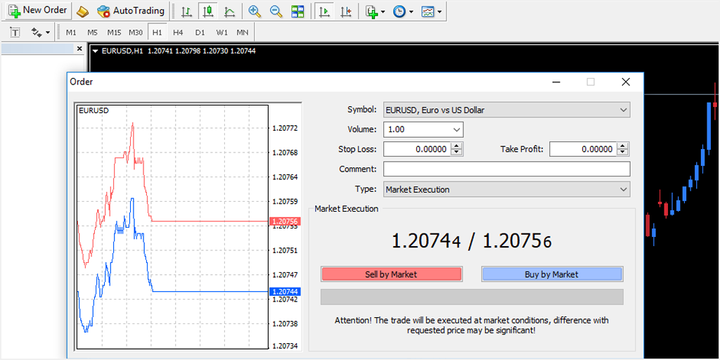
Nguồn: Nền tảng MetaTrader 4 – Màn hình đặt hàng EUR / USD
Cách vào lệnh SELL trên MetaTrader 4
Lệnh SELL (hoặc bán khống) trên thị trường chỉ đơn giản là bán khi bạn không có vị thế dài. Để làm như vậy, bạn chỉ cần đặt một giao dịch bán (như thể hiện trong ảnh chụp màn hình ở trên). bạn bấm vào Sell By Market
Lệnh Buy (mua) cũng tương tự như trên nha.
Cách Close (Đóng) giao dịch trong MetaTrader 4
Tất nhiên, cách đặt giao dịch với MetaTrader 4 chỉ là một phần thông tin mà nhà giao dịch cần. Khi bạn đã mở một giao dịch, cuối cùng sẽ đến một điểm khi bạn muốn đóng giao dịch. Vậy làm cách nào để thoát giao dịch trong MetaTrader 4? Chọn tab ‘Giao dịch’ từ cửa sổ ‘Terminal’ (nhấn CTRL + T để triệu tập hoặc loại bỏ cửa sổ ‘Terminal’). Bạn sẽ thấy bất kỳ giao dịch mở nào bạn đã hiển thị trong phần ‘Giao dịch’ trong cửa sổ ‘Terminal’. Nhấp chuột phải vào thứ tự bạn muốn đóng và chọn ‘Đóng đơn hàng’.
Điều này sẽ mở một cửa sổ ‘Đặt hàng’. Nhấp vào nút ‘Đóng’ màu vàng để đóng giao dịch của bạn. Vì vậy, nếu bạn có hai vị trí mở trở lên trong MetaTrader 4 và đang tự hỏi làm thế nào để đóng một vị trí, phương thức thủ công này là cách để thực hiện, vì bạn đang chỉ định giao dịch cá nhân nào bạn muốn thoát. Phương thức thủ công này không phải là câu trả lời duy nhất cho cách thoát giao dịch trong MetaTrader 4. Bạn cũng có thể đóng bằng lệnh dừng hoặc giới hạn.
Cách đặt mức dừng lỗ trong MetaTrader 4
Như bạn có thể thấy từ cửa sổ ‘Đặt hàng’ (hiển thị trong ảnh chụp màn hình vẫn bên dưới), có các trường được cung cấp để bạn nhập cấp độ ‘ Dừng lỗ ‘ và mức độ ‘ Kiếm lợi nhuận ‘. Nếu bạn nhấp vào mũi tên lên hoặc xuống trong trường ‘Dừng lỗ’, hộp sẽ tự động điền với giá thị trường hiện tại (nền tảng sử dụng giá thầu). Trên biểu đồ đánh dấu bên trái, bạn có thể thấy mức dừng được đề xuất của bạn liên quan đến giá thầu và giá chào bán hiện tại.
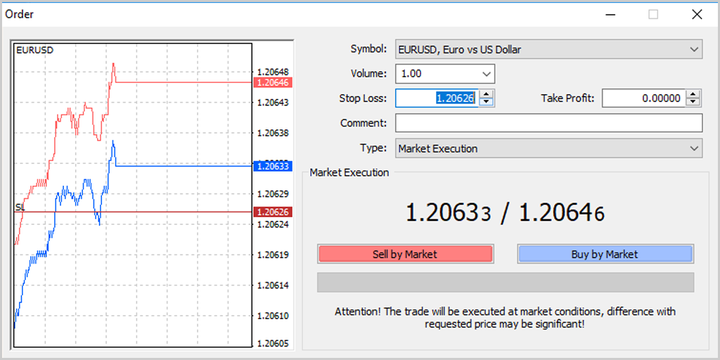
Nguồn: Nền tảng MetaTrader 4 – Cửa sổ đặt hàng EUR / USD
Cách đặt lệnh giới hạn (Lệnh Chờ) trong MetaTrader 4
Để đặt lệnh giới hạn để đóng một vị trí, bạn chỉ cần nhập mức giá mục tiêu trong trường ‘Nhận lợi nhuận’ được hiển thị trong cửa sổ ‘Đặt hàng’ (như đã trình bày ở trên). Bạn cũng có thể sử dụng một lệnh giới hạn để mở một vị trí. Để thực hiện việc này, bạn cần thay đổi trường ‘Loại’ từ ‘Thực thi thị trường’ thành ‘Lệnh chờ’. Sau đó, bạn có thể chọn ‘Giới hạn mua’ hoặc ‘Giới hạn bán’ từ menu thả xuống ‘Loại đơn đặt hàng đang chờ xử lý’ theo yêu cầu.
Cách thay đổi khối lượng giao dịch trong MetaTrader 4
Trong MetaTrader 4, khối lượng giao dịch đề cập đến quy mô của giao dịch về số lượng lô. Như chúng ta đã thảo luận ở trên, khi bạn mở một giao dịch, bạn cần chỉ định một giá trị trong trường ‘Khối lượng’ của cửa sổ ‘Đặt hàng’. Khi bạn đã mở giao dịch ở một thị trường nhất định, bạn có thể thêm vào khối lượng (hoặc kích thước vị trí) bằng cách mở một vị trí khác theo cùng hướng trên cùng một thị trường (rõ ràng ở mức giá mới) hoặc bạn có thể giảm khối lượng bằng cách đóng cửa vị trí của bạn.
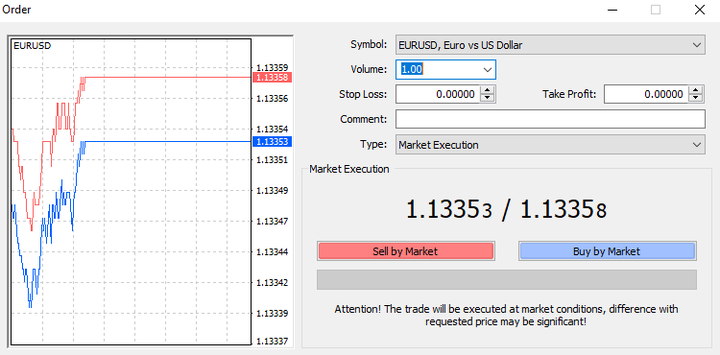
Nguồn: MetaTrader 4 – Thay đổi khối lượng giao dịch – số 1 là 1 lot, 0.1 là 0.1 lot
Cách giao dịch cổ phiếu của công ty trong MetaTrader 4
Hãy đọc kỹ Hướng dẫn cách dùng MT4 – MT5 để hiểu Giao dịch CFD trên cổ phiếu với MT4 không khác mấy so với giao dịch Forex. Một cách dễ dàng để xem danh sách giá CFD chia sẻ trong MT4 là mở cửa sổ ‘Market Watch’ (CTRL + M để mở và đóng). Từ danh sách đó, nếu bạn muốn mở biểu đồ giá, chỉ cần nhấp chuột phải vào ‘Biểu tượng’ mà bạn quan tâm và chọn Window Cửa sổ biểu đồ ‘.
Ngoài ra, bạn có thể nhấp vào ‘Cửa sổ’ ở đầu nền tảng MT4 và chọn Window Cửa sổ mới ‘và sau đó chia sẽ CFD Điều này sẽ cung cấp cho bạn một danh sách các cổ phiếu mà bạn có thể giao dịch. Khi bạn có chia sẻ lựa chọn của mình trong cửa sổ biểu đồ, chỉ cần nhấp vào Order Đơn hàng mới ‘trên thanh công cụ để mở cửa sổ’ Đặt hàng ‘. Từ đó, chỉ cần chọn quy mô giao dịch của bạn và chọn giao dịch trên thị trường hay thực hiện giới hạn hoặc dừng lệnh.
Nếu bạn không thấy chia sẻ mà bạn quan tâm được hiển thị trong cửa sổ ‘Market Watch’, thì bạn cần biết cách thêm cổ phiếu vào MetaTrader 4. Điều này rất đơn giản – chỉ cần sử dụng phím tắt CTRL + U và tìm Chia sẻ Các thư mục CFD trong cây điều hướng. Giả sử bạn muốn thêm công ty Allianz của Đức. Bạn sẽ mở rộng Chia sẻ CFD (EU) và sau đó chọn #ALV (Allianz SE).
Để thêm vào danh sách được hiển thị trong ‘Market Watch’, bạn chỉ cần nhấp vào ‘Hiển thị’ và sau đó ‘Đóng’. Giá mong muốn bây giờ sẽ xuất hiện dưới dạng mặt hàng được liệt kê cuối cùng trong cửa sổ ‘Market Watch’ và đó là cách thêm CFD vào MetaTrader 4.
Ngoài ra, khách hàng giao dịch với Đô đốc thị trường cũng có thể đầu tư trực tiếp vào hàng ngàn cổ phiếu và quỹ ETFtrên 15 sàn giao dịch chứng khoán lớn nhất thế giới, bằng cách mở tài khoản đầu tư ! Nhấp vào biểu ngữ bên dưới để mở tài khoản đầu tư của bạn ngay hôm nay!
Cách thêm một Cặp forex (một mã sản phẩm) vào MetaTrader 4
Mở cửa sổ ‘Market Watch’ (phím tắt CTRL + M). Nhấp chuột phải vào cửa sổ và chọn ‘Biểu tượng’ (bạn cũng có thể chuyển trực tiếp đến mục này bằng phím tắt CTRL + U). Tìm các thư mục trong cây điều hướng có tên ‘Chỉ số tiền mặt’. Mở rộng chúng để tiết lộ các CFD chỉ số chứng khoán có sẵn.
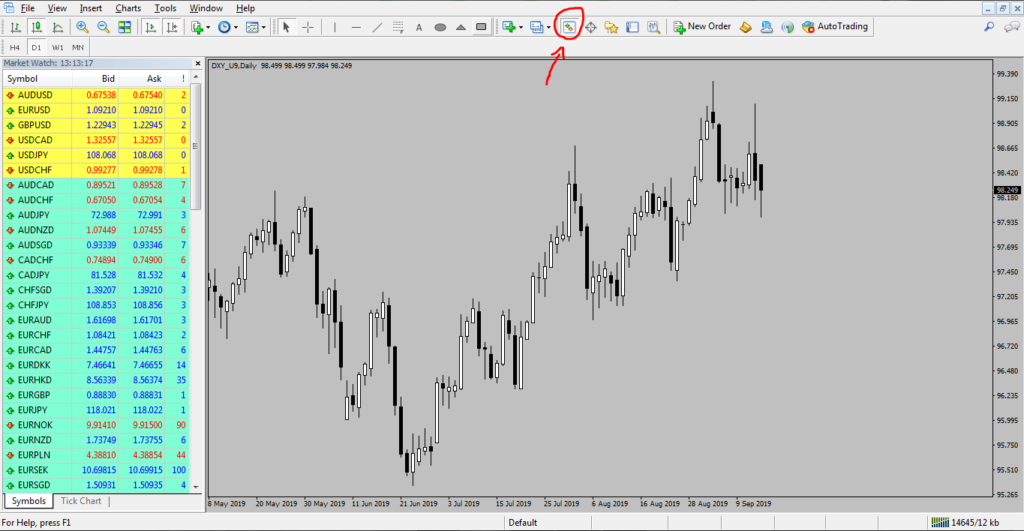
Nếu bạn muốn thêm một cái vào cửa sổ ‘Market Watch’, chỉ cần chọn nó và sau đó nhấp vào ‘Hiển thị’. Nhấp vào ‘Đóng’ khi bạn hoàn thành với cửa sổ ‘Biểu tượng’ và nhạc cụ mới của bạn sẽ xuất hiện ở dưới cùng của cửa sổ ‘Market Watch’.
Cách thêm hàng hóa vào MetaTrader 4
Thêm hàng hóa vào MT4 rất giống với quy trình được mô tả ở trên đối với CFD trên cổ phiếu và chỉ số. Giả sử bạn muốn biết cách thêm Vàng và Bạc vào MetaTrader 4. Sử dụng phím tắt CTRL + U để mở cửa sổ ‘Biểu tượng’. Tìm các thư mục ‘Kim loại tại chỗ’. Mở rộng thư mục ‘Kim loại tại chỗ 1’ cho thấy ‘VÀNG’ và ‘BẠC’.
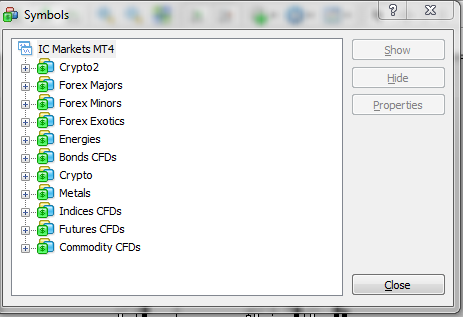
Chọn bất cứ thứ gì bạn muốn thêm và sau đó nhấp vào ‘Hiển thị’ và ‘Đóng’. Công cụ được chỉ định bây giờ sẽ xuất hiện ở dưới cùng của bảng giá trong cửa sổ ‘Market Watch’ (nhấn CTRL + M để mở và đóng cửa sổ ‘Market Watch’). Nếu nghi ngờ, nhấp chuột phải vào cửa sổ ‘Market Watch’ và chọn ‘Show All’, sẽ hiển thị tất cả các công cụ có sẵn.
Cách thêm các cặp tiền tệ trong MetaTrader 4
Giống như mô tả ở trên, nếu có một cặp tiền tệ cụ thể mà bạn muốn giao dịch, nhưng không thể thấy trong ‘Market Watch’, bạn có thể sử dụng phím tắt ‘CTRL + U’ để mở cửa sổ ‘Biểu tượng’ và nhìn qua cây điều hướng cho bất kỳ cặp tiền nào mà bạn muốn thêm. Để thêm một cặp, chỉ cần nhấp vào biểu tượng và nhấp vào ‘Hiển thị’. Ngoài ra, để hiển thị tất cả các công cụ có sẵn để giao dịch, nhấp chuột phải vào cửa sổ ‘Market Watch’ và chọn ‘Show All’.
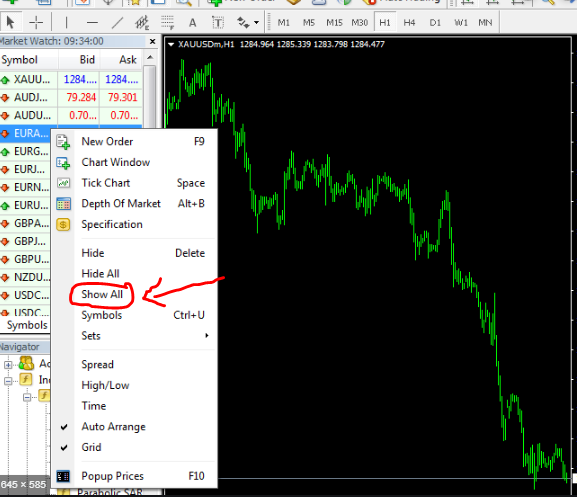
Cách điều hướng trong MetaTrader 4
Cách hiển thị Terminal trong MetaTrader 4
Bạn có thể mở hoặc đóng cửa sổ ‘Terminal’ bằng phím tắt ‘CTRL + T’.
Cách hiển thị lịch sử giao dịch trong MetaTrader 4
Bạn có thể xem lịch sử giao dịch trong MT4 thông qua cửa sổ ‘Terminal’, bạn có thể mở và đóng bằng phím tắt ‘CTRL + T’. Trong cửa sổ ‘Terminal’, nhấp vào tab ‘Lịch sử tài khoản’. Nhấp chuột phải vào bất cứ nơi nào trong cửa sổ này và bạn sẽ thấy một menu cung cấp cho bạn nhiều lựa chọn, bao gồm ‘Tất cả lịch sử’, ‘3 tháng qua’ và ‘Tháng trước’. Bạn cũng có thể chọn lưu ‘Báo cáo chi tiết’.
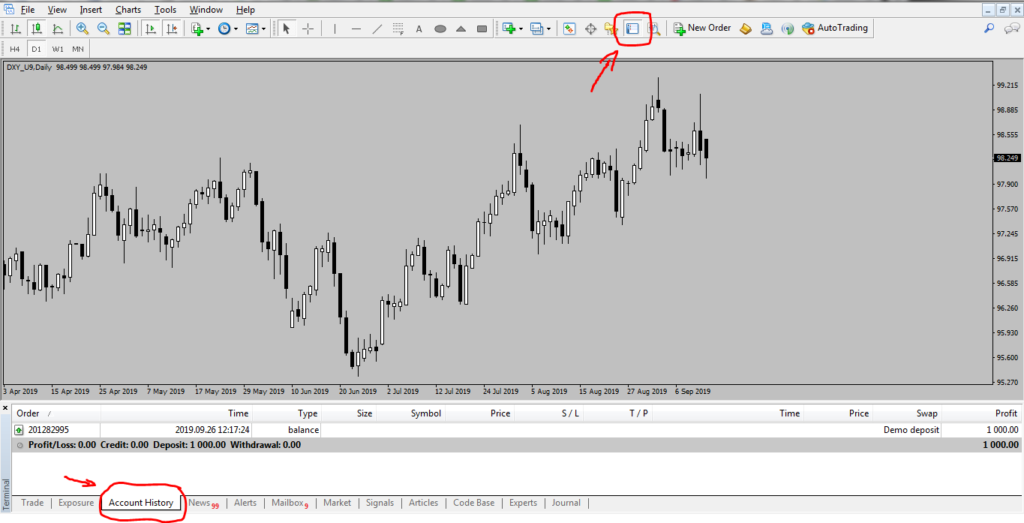
Điều này bao gồm tất cả các thông tin giao dịch bạn có thể cần, chẳng hạn như giải thưởng, quy mô, thời gian thực hiện giao dịch MetaTrader 4 và lãi / lỗ. Nếu bạn muốn biết cách in lịch sử tài khoản của mình trong MetaTrader 4, chỉ cần chọn ‘Lưu dưới dạng Báo cáo’ hoặc ‘Lưu dưới dạng Báo cáo chi tiết’. Điều này sẽ lưu báo cáo dưới dạng tệp ‘HTML’. Nếu bạn mở tệp, nó sẽ mở trong trình duyệt web của bạn. Trong trình duyệt web của bạn, nhấp vào tab ‘Chỉnh sửa’ và chọn ‘Chọn tất cả’ (hoặc sử dụng phím tắt CTRL + A).
Khi bạn đã chọn tất cả, nhấp chuột phải và chọn ‘Sao chép’. Bây giờ, hãy mở một ứng dụng xử lý văn bản, như Microsoft Word hoặc Google Docs và dán dữ liệu đã sao chép. Sau đó, bạn có thể định dạng dữ liệu số dư tài khoản theo ý muốn và sau đó bạn có thể in bằng chức năng in của ứng dụng.
Cách hiển thị lịch sử giao dịch trên biểu đồ trong MetaTrader 4
Thật đơn giản để hiển thị giao dịch từ lịch sử tài khoản của bạn trực tiếp trên biểu đồ trong MT4. Mở cửa sổ ‘Terminal’ (CTRL + T để mở và đóng) và chọn tab History Lịch sử tài khoản ‘. Nhấp vào giao dịch trong cửa sổ và kéo nó vào cửa sổ biểu đồ. Biểu đồ bây giờ sẽ hiển thị công cụ giao dịch và các mức mở và đóng sẽ được đánh dấu trên biểu đồ bằng các mũi tên nhỏ, được nối bằng một đường đứt nét. Nếu bạn giữ con trỏ trên các mũi tên, thông tin giao dịch sẽ xuất hiện dưới dạng văn bản di chuột.
Cách xem giao dịch mở trong MetaTrader 4
Như trên, bạn có thể xem các giao dịch mở bằng cách sử dụng cửa sổ ‘Terminal’. Bạn có thể thấy các giao dịch mở của mình bằng cách nhấp vào tab ‘Giao dịch’.
Cách kiểm tra số tiền tôi có với MetaTrader 4
Để kiểm tra số dư của tài khoản giao dịch của bạn, hãy mở cửa sổ ‘Terminal’ (CTRL + T để mở và đóng) và chọn tab ‘Giao dịch’. Bạn sẽ có thể thấy ‘Số dư’ được hiển thị cùng với ‘Vốn chủ sở hữu’ và số tiền ‘Ký quỹ miễn phí’ của bạn.
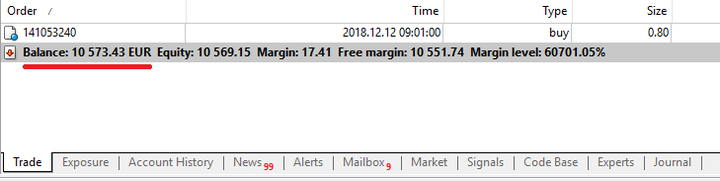
Nguồn: MetaTrader 4 – Kiểm tra số dư của bạn
Cách rút tiền từ MetaTrader 4
Rút tiền từ MT4 rất đơn giản và chỉ cần một vài bước đơn giản, sử dụng Phòng của Trader:
- Đăng nhập vào phòng Trader của bạn
- Chuyển đến ‘Hoạt động tiền’ và nhấp vào ‘Rút tiền’
- Chọn tùy chọn rút tiền và sau đó điền thông tin của bạn
Cách thay đổi màu của các chart (biểu đồ) giao dịch trong MetaTrader 4
Hướng dẫn cách dùng MT4 – MT5 hướng dẫn bạn cách thay đổi màu của các chart : Là cài đặt mặc định, MT4 sẽ hiển thị các mức trên biểu đồ giá cho bất kỳ giao dịch mở nào bạn có ở một vị trí. Mặc định là một đường chấm màu xanh lục cho cấp nhập cảnh và đường chấm màu đỏ cho cả mức dừng lỗ và mức giới hạn (chốt lời). Thay đổi màu của các cấp độ giao dịch là quá trình tương tự như tùy chỉnh bất kỳ màu nào khác trong MT4 – nói cách khác, nó được hoàn thành bằng cách truy cập ‘Thuộc tính’.
Để thực hiện việc này, nhấp chuột phải vào biểu đồ giá của bạn và chọn ‘Thuộc tính’ (hoặc sử dụng F8 làm lối tắt). Từ đây, bạn có thể tùy chỉnh màu của các mức dừng. Bạn cũng có thể chọn tắt hoàn toàn các dòng mức thứ tự này. Để thực hiện việc này, chọn ‘Công cụ’ từ thanh menu ở đầu nền tảng và sau đó chọn ‘Tùy chọn’. Trong cửa sổ ‘Tùy chọn’, bỏ chọn ‘Hiển thị’ mức giao dịch nếu bạn muốn tắt chức năng này.
Cách thay đổi nền biểu đồ trong MetaTrader 4
Một lần nữa, điều này được kiểm soát từ phần ‘Thuộc tính’ trong MT4. Nhấn F8 để mở ‘Thuộc tính’ và đảm bảo bạn đã chọn tab ‘Màu sắc’. Mục đầu tiên trong danh sách là màu nền. Chỉ cần nhấp vào menu thả xuống và lựa chọn của bạn.
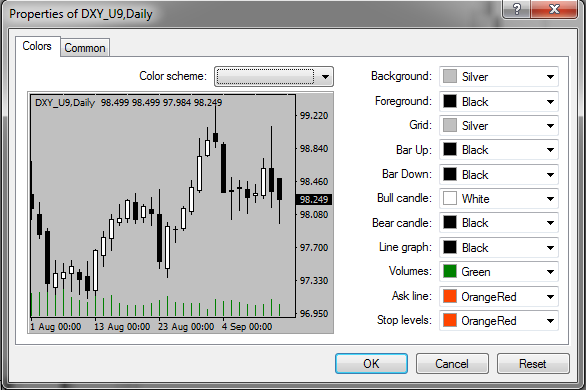
Cách cài đặt các chỉ số MetaTrader 4
MT4 đi kèm với một số lượng lớn các chỉ số giao dịch cốt lõi . Bạn có thể thấy những thứ này được liệt kê trong thư mục ‘Các chỉ số’ trong cửa sổ ‘Bộ điều hướng’. Bạn có thể mở rộng số lượng chỉ báo có sẵn trong nền tảng giao dịch của mình bằng cách cài đặt các chỉ số tùy chỉnh.
Cách dễ nhất để mở rộng danh sách các chỉ số của bạn là cài đặt MetaTrader Supreme Edition . MTSE là một plugin tùy chỉnh cho MetaTrader 4 và MetaTrader 5 , được phát triển bởi các chuyên gia trong ngành, với sự lựa chọn cẩn thận các chỉ số và công cụ giao dịch bổ sung giúp tăng khả năng của nền tảng giao dịch MetaTrader của bạn. Bạn cũng có thể tải xuống các chỉ số tùy chỉnh riêng lẻ mà các nhà phát triển khác đã mã hóa trong nền tảng này. Để tải xuống MetaTrader 4 Supreme Edition MIỄN PHÍ, nhấp vào biểu ngữ bên dưới!
Cách thêm chỉ báo (indicator ) được tải xuống trong MetaTrader 4
Tìm tệp MT4 mà bạn đã tải xuống và sao chép nó vào khay nhớ tạm của bạn. Sau đó, trong MT4, đi đến ‘Tệp’ và chọn ‘Mở thư mục dữ liệu’. Từ cửa sổ kết quả, mở thư mục ‘MQL4’ và sau đó là thư mục ‘Các chỉ số’. Dán chỉ báo sao chép của bạn vào thư mục này. Sau đó, khởi động lại MT4. Chỉ báo tùy chỉnh mới sẽ xuất hiện trong danh sách các chỉ báo của bạn trong ‘Bộ điều hướng’.

Cách tắt chỉ báo trong MetaTrader 4
Để tắt chỉ báo, hãy sử dụng phím tắt ‘CTRL + I’ để hiển thị danh sách các chỉ báo của bạn. Chọn chỉ báo bạn muốn tắt bằng cách nhấp vào nó và sau đó nhấp vào nút ‘Xóa’.
Cách tìm chỉ báo MA trong MetaTrader 4
Trung bình di chuyển có trọng số (hoặc MA) là một loại trung bình di động và do đó có thể được tìm thấy như một phần của Chỉ số trung bình di chuyển trong MT4 . Đầu tiên, thêm chỉ báo MA vào biểu đồ của bạn bằng cách nhấp đúp vào ‘Trung bình di chuyển’ trong thư mục ‘Các chỉ số’ trong ‘Điều hướng’ của bạn. Điều này sẽ mở một cửa sổ đối thoại trong đó bạn đặt các tham số của chỉ báo. ‘Phương pháp MA’ chỉ ra loại trung bình di chuyển nào bạn sẽ sử dụng. Chọn ‘Trọng số tuyến tính’ mang lại cho bạn ‘Trung bình di chuyển có trọng số tuyến tính’ (LWMA).
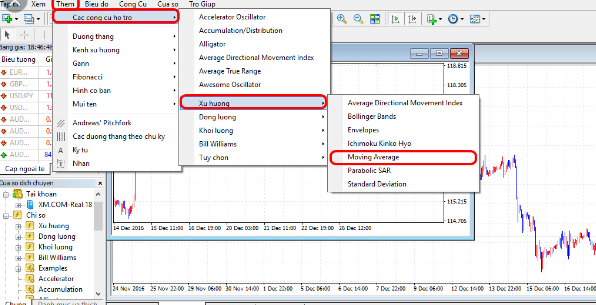
Cách thêm mẫu (Template) vào MetaTrader 4
Nó rất dễ dàng để tùy chỉnh giao diện của biểu đồ trong MT4. Để thực hiện việc này, nhấp chuột phải vào biểu đồ của bạn, chọn ‘Thuộc tính’ và sau đó nhấp vào tab ‘Màu sắc’. Từ đó, bạn có thể chọn tùy chỉnh màu của nền, tiền cảnh, nến lên và xuống , v.v. Làm như vậy, bạn có thể muốn lưu lại giao diện đó để sử dụng trong tương lai.
Bạn làm điều này bằng cách lưu nó dưới dạng mẫu. Nhấp chuột phải vào biểu đồ của bạn một lần nữa và lần này, chọn ‘Mẫu’ và sau đó ‘Lưu mẫu’. Khi bạn đã lưu một mẫu, rất dễ dàng để thêm nó vào một biểu đồ mới. Để làm như vậy, chỉ cần nhấp chuột phải vào biểu đồ của bạn và chọn ‘Mẫu’ và sau đó ‘Tải mẫu’. Bạn có thể đọc thêm về ‘Mẫu’ và ‘Hồ sơ’ trên Trang web MQL4 .
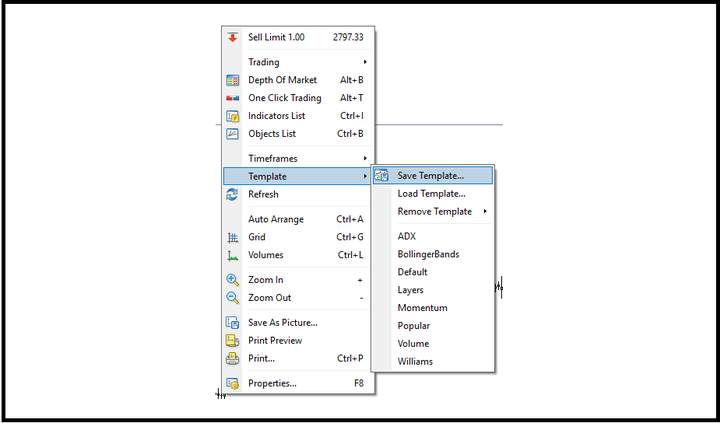
Nguồn: MetaTrader 4 – Thêm mẫu vào MetaTrader 4
Cách vẽ một đường trendline ngắn trong MetaTrader 4
Thêm đường xu hướng vào biểu đồ có thể là một công cụ rất hữu ích. Hành vi mặc định khi bạn sử dụng công cụ đường xu hướng ‘Vẽ’ (nút có đường chéo trên thanh công cụ) là vẽ một đường kéo dài đến tận bên phải màn hình. Có thể có thời gian, tuy nhiên, khi bạn chỉ muốn một dòng ngắn hơn thay thế. Để làm điều này, bạn cần phải:
- Tắt hành vi tia của dòng của bạn
- Nhấp đúp vào đường xu hướng của bạn
- Điều này đặt dòng vào chế độ chỉnh sửa. Bây giờ bạn đã có nó trong chế độ chỉnh sửa, nhấp chuột phải vào dòng và chọn thuộc tính ‘Đường xu hướng’.
- Trong cửa sổ ‘Đường xu hướng’, chọn tab ‘Tham số’ và bỏ chọn ‘Ray’. Bây giờ, bạn sẽ có đường xu hướng ngắn.
Cách tạo bản mẫu (template) trong MetaTrader 4
Nếu bạn đã tạo một biểu đồ với nhiều công cụ , Hướng dẫn cách dùng MT4 – MT5 sẽ hướng dẫn bạn cách có được các công cụ đó trên một biểu đồ mới mà không muốn phải làm lại từ đầu, bạn sẽ phải lưu công việc của mình dưới dạng mẫu.
Để thực hiện việc này, hãy nhấp vào ‘Biểu đồ’ từ thanh trình đơn ở đầu nền tảng và sau đó ‘Mẫu’ rồi ‘Lưu mẫu’ hoặc nhấp chuột phải vào biểu đồ của bạn và từ đó chọn ‘Mẫu’ và sau đó ‘Lưu Bản mẫu’. Nếu bạn đóng MT4 và thấy rằng bạn muốn dòng phân tích của mình một lần nữa, tất cả những gì bạn phải làm là vào ‘Mẫu’ và lần này, nhấp vào ‘Tải mẫu’. Sau đó, chọn bất kỳ tên tệp nào bạn đã lưu công việc của mình và tất cả các đường xu hướng đã lưu của bạn sẽ xuất hiện lại.
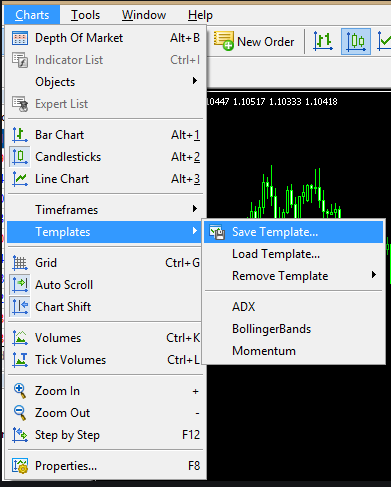
Cách làm cho màn hình lớn hơn trên MetaTrader 4
Chỉ có rất nhiều bất động sản có sẵn trên màn hình của bạn để hiển thị các cửa sổ khác nhau mà bạn đã mở trong MT4. Do đó, việc đóng một số cửa sổ nhất định sẽ khiến các cửa sổ còn lại phóng to. Chẳng hạn, việc đóng cửa sổ ‘Bộ điều hướng sẽ khiến biểu đồ giá tăng kích thước và chiếm không gian mới có sẵn. Nhấn ‘CTRL + N’ để bật và tắt cửa sổ ‘Bộ điều hướng’. Tương tự, bạn có thể sử dụng ‘CTRL + T’ để bật và tắt cửa sổ ‘Terminal’.
Cách phóng to/ thu nhỏ cây nến trên MetaTrader 4
Bạn có thể phóng to và thu nhỏ trên biểu đồ bằng các phím + và – .

Cách cuộn trong MetaTrader 4
Bạn có thể sử dụng các phím con trỏ để cuộn sang trái và phải trên biểu đồ trong MT4. Các phím ‘Page Up’ và ‘Page Down’ sẽ lần lượt di chuyển nhanh sang trái và phải.
Cách hiển thị pips trong MetaTrader 4
Bạn có thể theo dõi lợi nhuận hoạt động của mình cho các giao dịch đang mở bằng cách tìm trong tab ‘Giao dịch’ trong cửa sổ ‘Terminal’ (CTRL + T để mở và đóng cửa sổ Terminal). Lợi nhuận được hiển thị theo loại tiền gửi của bạn theo mặc định, nhưng thật dễ dàng để chuyển đổi nó thành hiển thị dưới dạng pips thay thế. Để làm như vậy, nhấp chuột phải vào cửa sổ ‘Giao dịch’ và chọn ‘Lợi nhuận’. Sau đó chọn ‘Điểm’ thay vì ‘Tiền gửi’. 10 điểm bằng với một pip với giá phân đoạn.
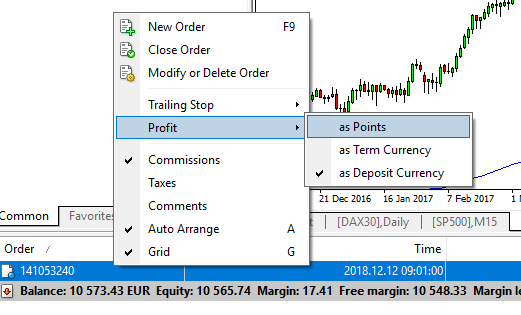
Nguồn: MetaTrader 4 – Cách hiển thị pips trong MetaTrader 4
Cách đặt Cảnh báo trên MetaTrader 4
Chọn tab ‘Cảnh báo’ từ cửa sổ ‘Terminal’ (CTRL + T để mở và đóng). Nhấp chuột phải vào bất cứ nơi nào trong cửa sổ ‘Cảnh báo’ và chọn ‘Tạo’. Sau đó, bạn cần điền các tiêu chí cho cảnh báo, chẳng hạn như, thị trường nào bạn muốn đặt cảnh báo, ‘Giá trị’ (nghĩa là giá cả); áp dụng ‘Điều kiện’ (chẳng hạn như nếu Giá thầu thấp hơn một mức giá nhất định hoặc nếu Hỏi thấp hơn một mức giá nhất định, v.v.) và khi bạn muốn thông báo hết hạn.
Cách bật Cảnh báo email trong MetaTrader 4
Sử dụng phím tắt ‘CTRL + O’ để mở cửa sổ ‘Tùy chọn’ và nhấp vào tab ‘Email’. Sau đó, bạn cần điền vào các trường để định cấu hình máy chủ và địa chỉ email nào đang được sử dụng để chuyển tiếp thông báo email đến bạn và địa chỉ email bạn muốn nhận thông báo cuối cùng.
Đầu tiên, nhấp vào ‘Kích hoạt’ và sau đó điền vào các trường khác nhau. Bạn có thể tìm thấy các trường cấu hình ‘SMTP’ (Giao thức chuyển thư đơn giản) mà đáng để tạo một tài khoản Gmail cho mục đích duy nhất là chuyển tiếp thư này vào tài khoản email hiện tại của bạn. Đảm bảo nhấp vào ‘Kiểm tra’ để kiểm tra xem nó có hoạt động không trước khi nhấp vào OK.
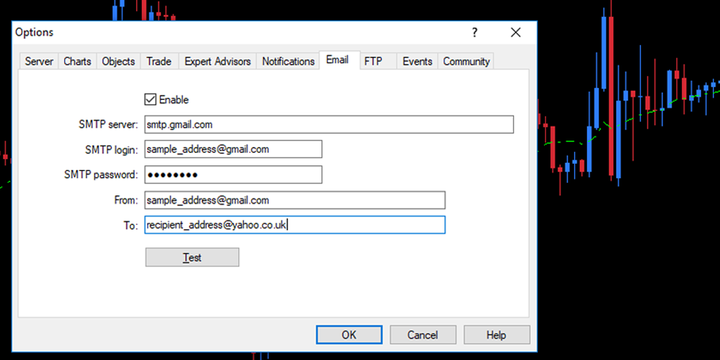
Cách thay đổi múi giờ trong MetaTrader 4
Múi giờ được sử dụng trong MT4 được điều khiển bởi nhà môi giới mà bạn sử dụng. Bạn không thể thay đổi cục bộ trên thiết bị của mình. Vì vậy, câu trả lời thực sự duy nhất cho cách thay đổi thời gian trên MetaTrader 4 là sử dụng một nhà môi giới sử dụng múi giờ khác.
Cách chọn máy chủ của bạn trong MetaTrader 4
Chọn ‘Tệp’ từ thanh menu ở đầu nền tảng MT4 và sau đó ‘Đăng nhập vào tài khoản giao dịch’. Cửa sổ bật lên kết quả cung cấp cho bạn tùy chọn ‘Máy chủ’, từ đó bạn có thể chỉ định một máy chủ khác.
Cách đánh dấu chu kì trong MetaTrader 4
Sử dụng tổ hợp phím nóng ‘CTRL + Y’ để hiển thị (hoặc ẩn) dấu phân cách cho phép bạn đánh dấu ngày rõ ràng trên biểu đồ MT4 hàng giờ của mình. Trên biểu đồ hàng ngày, các dấu phân cách sẽ đánh dấu đầu tháng.
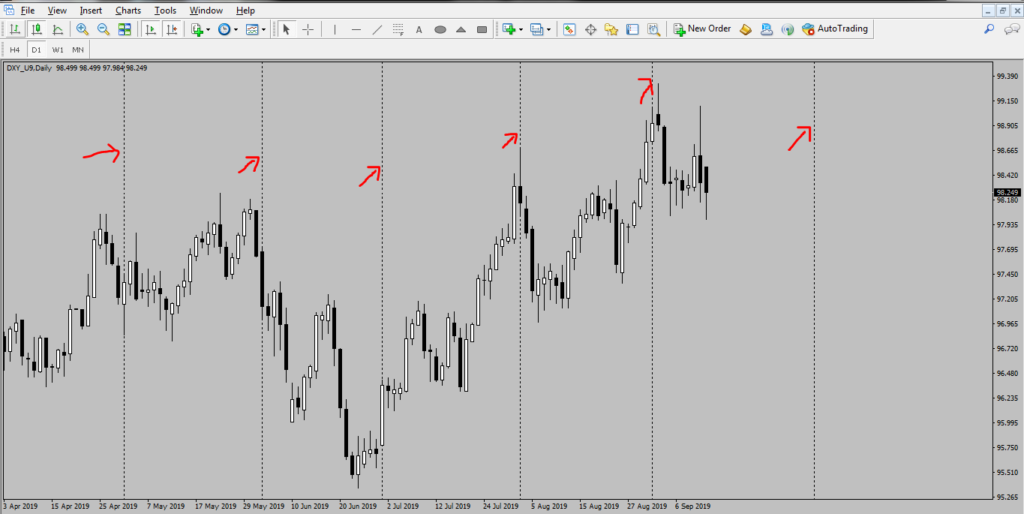
Cách khôi phục MetaTrader 4 về mặc định
Để khôi phục biểu đồ về cài đặt mặc định, chỉ cần nhấp chuột phải vào biểu đồ và chọn ‘Thuộc tính’. Từ cửa sổ ‘Thuộc tính’, chọn tab ‘Chung’ và sau đó nhấp vào nút ‘Đặt lại’ ở dưới cùng. Nếu bạn muốn khôi phục toàn bộ nền tảng của mình về điều kiện mặc định, tùy chọn ‘hạt nhân’ là cài đặt lại MT4 trên thiết bị của bạn. Hãy đọc kỹ về các chi tiết trong Hướng dẫn cách dùng MT4 – MT5 nha.
Cách đặt lại MetaTrader 4
Nhấn F2 để mở ‘Trung tâm lịch sử’ và sau đó xem qua thư mục của nhạc cụ và khung thời gian bạn muốn làm mới. Nhấp đúp vào khung thời gian và nó sẽ điền vào cửa sổ các giá trị dữ liệu. Chọn tất cả các giá trị bằng cách nhấp vào ô đầu tiên, giữ phím shift, cuộn toàn bộ xuống phía dưới và nhấp vào ô cuối cùng.
Nhấp vào ‘Xóa’ và tất cả các giá trị sẽ biến mất khỏi một hàng. Nhấp vào ‘Xóa’ một lần nữa để xóa hàng cuối cùng này. Biểu đồ của bạn bây giờ sẽ nói ‘Đang chờ cập nhật’. Nếu nó không được điền lại đầy đủ, hãy thử chuyển sang khung thời gian khác và sau đó quay lại. Bạn cũng có thể phải nhấp chuột phải và chọn ‘Làm mới’. Khi biểu đồ phục hồi, nó sẽ khắc phục mọi khoảng trống trong dữ liệu của bạn.
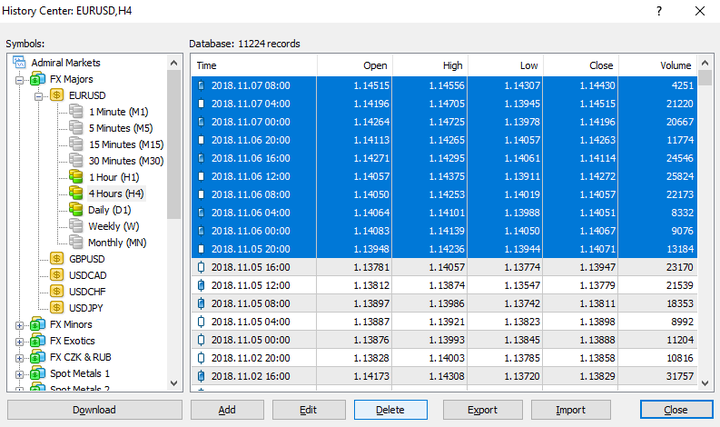
Nguồn: MetaTrader 4 – Làm mới MetaTrader 4
Cách tìm số tài khoản MetaTrader 4 của bạn
Bạn có thể thấy số tài khoản mà bạn đã đăng nhập bằng cách truy cập ‘Bộ điều hướng’ (CTRL + N để mở và đóng). Cần có một thư mục ‘Tài khoản’ trong ‘Bộ điều hướng’, phía trên thư mục ‘Các chỉ số’. Bạn có thể thấy số tài khoản được liệt kê ở đó.
Cách nhận nguồn cấp tin tức trong MetaTrader 4
Bạn có thể truy cập nguồn cấp tin tức trong MetaTrader 4 thông qua cửa sổ ‘Terminal’. Sử dụng ‘CTRL + T’ để mở hoặc đóng cửa sổ ‘Terminal’ và sau đó nhấp vào tab ‘Tin tức’.
Cách tăng tốc MetaTrader 4
Nếu bạn có nhiều biểu đồ mở đã chạy trong một thời gian dài, điều đó có thể khiến MT4 chạy chậm nếu bạn không có đủ RAM miễn phí có sẵn trên thiết bị của mình. Một cách để khắc phục vấn đề này là giảm lượng dữ liệu được hiển thị trong mỗi biểu đồ.
Bạn có thể làm điều này bằng cách nhấp vào ‘Công cụ’ trên thanh menu ở đầu nền tảng, sau đó chọn ‘Tùy chọn’ (hoặc sử dụng phím tắt của CTRL + O). Trong cửa sổ này, giảm các thanh ‘Max’ trong lịch sử và các thanh ‘Max’ trong biểu đồ thành các giá trị nhỏ hơn. Khởi động lại thường xuyên MT4 cũng sẽ giúp giảm thiểu các vấn đề về sự chậm chạp, vì sẽ đóng cửa bất kỳ Cố vấn chuyên gia nào mà bạn không sử dụng.
Bạn có thể xem thêm :
Forex là gì ? Cách giao dịch forex
Đánh giá về sàn exness
Fibonacci là gì và cách sử dụng Fibonacci: Fibonacci là gì
Price Action là gì và phương pháp giao dịch: Price action là gì
Các mô hình nến đảo chiều mạnh trong Forex: Mô hình nến đảo chiều mạnh
Ichimoku là gì và các sử dụng : Ichimoku là gì
Hướng dẫn cách dùng MT4 – MT5 – MetaTrader 4 – Lời Nhắn Nhủ
Chúng tôi hy vọng bạn thích Hướng dẫn cách dùng MT4 – MT5 này về cách sử dụng MetaTrader 4. Tất nhiên, cách tốt nhất để có những mẹo và kỹ thuật này thực sự chìm đắm là tiếp tục và tự mình thử sử dụng MetaTrader 4. Nếu bạn đang tự hỏi làm thế nào để chơi xung quanh với MetaTrader 4 mà không gặp rủi ro về tiền, cách tốt nhất là với tài khoản giao dịch demo .
Mọi giao dịch demo đều hoàn toàn không có rủi ro, làm cho nó trở thành một cách hoàn hảo để thử nghiệm giao dịch trên nền tảng và để hiểu cách MetaTrader 4 hoạt động. Khi bạn đã xây dựng sự tự tin của mình thông qua các giao dịch demo và sẵn sàng giao dịch thực sự, bạn sẽ cần một tài khoản giao dịch trực tiếp.
Tài liệu Hướng dẫn cách dùng MT4 – MT5 này không chứa và không nên được hiểu là chứa lời khuyên đầu tư, khuyến nghị đầu tư, đề nghị hoặc chào mời cho bất kỳ giao dịch nào trong các công cụ tài chính. Xin lưu ý rằng phân tích giao dịch như vậy không phải là một chỉ số đáng tin cậy cho bất kỳ hiệu suất hiện tại hoặc tương lai, vì hoàn cảnh có thể thay đổi theo thời gian. Trước khi đưa ra bất kỳ quyết định đầu tư nào, bạn nên tìm kiếm lời khuyên từ các cố vấn tài chính độc lập để đảm bảo bạn hiểu được các rủi ro .